調べかたについて
調べたいことばを正しく入力したはずなのに見つからないようなときは、次のポイント(対処方法)を確認してください。
「見出し語検索」や「スペルチェック」などのとき、英単語のスペルや日本語のつづりがあいまいな部分は 「?」(ワイルドカード)や「*」(ブランクワード)で代用して検索できます。
「subordinate」の下線のスペルがあいまいなときは、「sub?rdi??te」と入力し、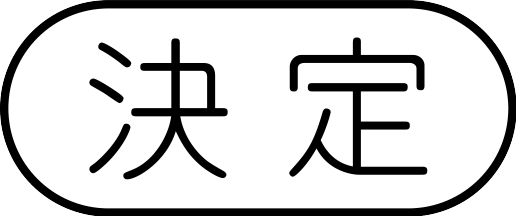 を押す
を押す
「ななかまど」の下線のつづりがあいまいなときは、「な*ど」と入力し、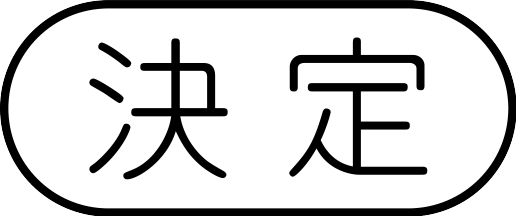 を押す
を押す
「?」は1つで1文字の代用です。「?」を入力するには、 を押し、指を離してから
を押し、指を離してから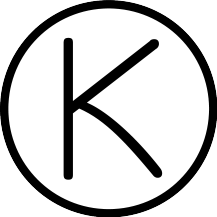 を押します。
を押します。
「*」は1つで連続する数文字の代用です。「*」を入力するには、 を押し、指を離してから
を押し、指を離してから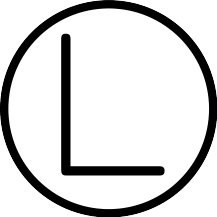 を押します。
を押します。
「*」は1箇所だけに入力できます。
「?」と「*」は同時に入力できません。
入力について
Q1記号選択画面を使って「?」や「*」などの記号を入力したい
英語系・外国語系辞典で、文字を入力して見出し語を検索するとき、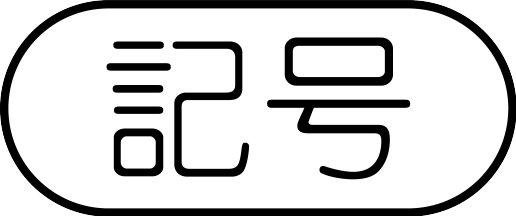 を押すと記号選択画面が表示されます。入力したい記号をタッチしてください。
を押すと記号選択画面が表示されます。入力したい記号をタッチしてください。
お使いの辞典や検索方法によって、選択できる記号が変わったり、表示されなかったりすることがあります。
Q2希望の種類の文字が入力できない
キーボードを使った文字入力では、複数の文字種(ひらがなとアルファベットなど)の同時入力はできません。
数字を含む見出し語をキーボード入力で検索する場合は、数字の読みを入力してください。
例「一期一会」→「いちごいちえ」
Q3手書き入力した文字が正しく認識されない
電源
接続しているパソコンがオフ、スタンバイ、またはスリープの状態になっています。
パソコンをオンにしてください。
パソコン側の理由(設定でUSB が無効になっている、電力供給能力など)によりUSB 給電できない可能性があります。
電池を使用してください。電池の交換について
動作
Q1何も操作していないのに電源が切れてしまう
Q2オートパワーオフ機能が働かない
Q3充電池の電池寿命が記載されているよりも短い
電池の設定が、「アルカリ乾電池」になっています。
「充電池」に変更してください。電池設定
Q4急に表示が消えたり、「電池設定」画面になったりする
音声の再生・録音中や動画再生中、使用状況(電池消耗状態、室温など)によっては、電源が一度切れた後に「電池設定」画面となることがあります。早めに電池を交換してください。電池の交換について
Q5キー入力音設定を「ON 」にしているのに、キー入力音が出ない
イヤホンを接続していると、スピーカーからは音が出ません。スピーカーから音を出すときはイヤホンのプラグを抜いてください。
Wi-Fi接続中、設定に関わらずキー入力音は出ません。
Q6キーボードを使った入力ができない
保護フィルム(別売)が正しく貼り付けられてない可能性があります。
「■液晶パネル」の「タッチした文字やアイコンが正しく認識されない...」をご覧ください。■液晶パネル
Wi-Fi機能
接続の設定や電波環境をご確認ください。よくある問い合わせについてはこちらをご確認ください。
ダウンロードコンテンツ管理機能
正しく接続されていません。
本機とパソコンがUSB ケーブルで正しく接続されているか確認してください。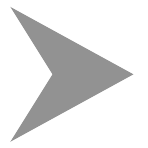 専用ソフトの取扱説明書
専用ソフトの取扱説明書
音声機能・動画を含むコンテンツ
イヤホン接続時、スピーカーからは音が出ません。
イヤホンのプラグを抜いてください。
イヤホンが正しく接続されていません。
イヤホンのプラグが正しく奥まで差し込まれているか確認してください。イヤホンで音声を聞く
対応していないイヤホンを使用しています。
ステレオイヤホン(ミニプラグ・3 極・外径3.5mm)を使用してください。イヤホンで音声を聞く
音声の再生中にイヤホンのプラグが抜けました。イヤホンのプラグが抜けると、音声の再生が停止します。
イヤホンを正しく接続し、再生し直してください。イヤホンで音声を聞く
Q2音がひずんだり、画面表示がちらついたりする
Q3音声の再生・録音中や動画再生中に表示画面が消えてしまう
電池寿命に近い状態で、再生時間が長い音声または動画を再生したり、音声を録音したりしました。
新しい電池に交換してください。電池の交換について
Q4録音した自分の声が再生するとひずんでしまう。または、音が小さすぎて聞き取れない
声が大きすぎたり録音マイクに近すぎたりすると、録音した声がひずんでしまうことがあります。また、声が小さすぎたりマイクから遠すぎたりすると、再生したとき音量が小さすぎて聞き取れないことがあります。
自分の声を録音するときは、録音マイクから20~30cm 程度離れて、会話する程度の音量で発音してください。録音して発音を聞き比べる
液晶パネル
Q1パネルが点灯しない、または点滅する
Q2タッチする位置と表示される文字の位置がずれている
タッチする位置と認識される位置がずれています。
パネルを調整してください。パネル調整
タッチする位置と認識される位置がずれています。
パネルを調整してください。パネル調整
手書きで文字を入力しているときにキーボードのキーが押されました。
手書き入力中はキーボードのキーを押さないでください。
Q4タッチした文字やアイコンが正しく認識されない、または、手書き入力の症状が改善されない
または、キーボードを使った入力ができない
本機を使用中にメッセージが表示されたときの対処方法について説明します。
表示された後、元の画面に戻るメッセージもあります。それらのメッセージは、記載していません。
通信中にUSB ケーブルがはずれました。
USB ケーブルを正しく接続し、通信操作をやり直してください。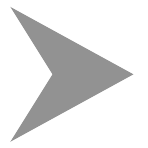 専用ソフトの取扱説明書
専用ソフトの取扱説明書
通信中に異常が発生しました。正しく接続されているか確認し、通信操作をやり直してください。再度、同じメッセージが表示される場合は、お買い上げの販売店にお問い合わせいただくか、次のホームページの「お問い合わせ」からご連絡ください。
メモリーデバイスに不具合が発生しました
弊社ホームページの「修理に関するお問い合わせ」に記載の窓口にご連絡ください
静電気の影響や強い衝撃などが加わりました。
次のホームページの「お問い合わせ」からご連絡ください。
メモリーのシステム領域に不具合が発生しました
弊社ホームページの「修理に関するお問い合わせ」に記載の窓口にご連絡ください
静電気の影響や強い衝撃などが加わりました。
次のホームページの「お問い合わせ」からご連絡ください。
液晶保護フィルムが正しく貼られていない可能性がありますのでフィルムを取り除いて確認してください
フィルムが貼られていない場合は弊社ホームページの「修理に関するお問い合わせ」に記載の窓口にご連絡ください
パネル保護フィルム(別売)をお使いでない場合、本機をリセットしてみてください。本機のリセットについて
同じメッセージが表示される場合は、次のホームページの「お問い合わせ」からご連絡ください。
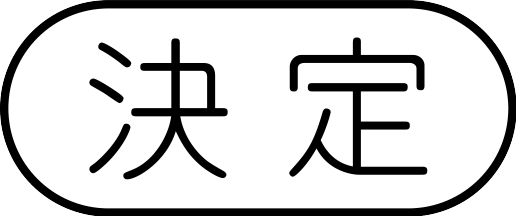 を
を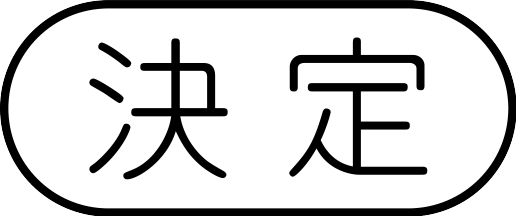 を
を を
を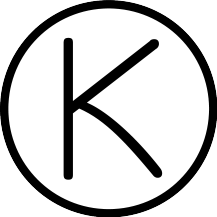 を
を を
を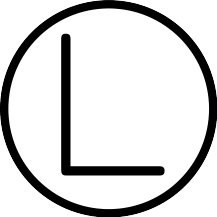 を
を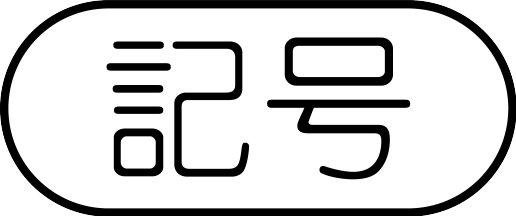 を
を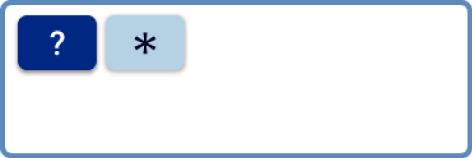
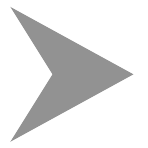
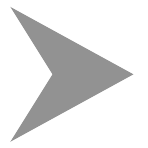

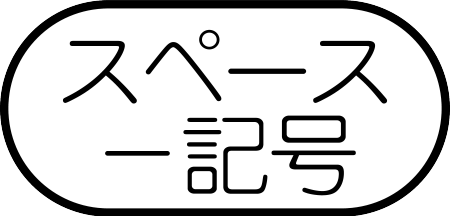 を
を